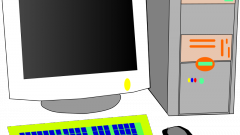Инструкция
1
Настройка Wi-Fi осуществляется через маршрутизатор (роутер) – устройство, позволяющее преобразовывать проводной сигнал с оптоволоконной сети или модема в беспроводной. Для создания точки доступа необходимо установить провод интернета в WAN-порт роутера и произвести соответствующие настройки. Если у компьютера отсутствует встроенная сетевая карта, которая позволяет работать с беспроводными сетями, маршрутизатор может быть подключен через порты PC1–PC5 при помощи специального кабеля.
2
Как только роутер подсоединен, необходимо произвести его настройку в соответствии с инструкцией по применению и параметрами сети, предоставляемыми вашим провайдером. Обычно для конфигурации соединения необходимо открыть браузер и ввести интернет-адрес вида 192.168.0.1 или 192.168.1.1, чтобы войти в панель управления устройством. После ввода логина и пароля администратора можно воспользоваться имеющимися функциями для изменения настроек.
3
Для использования Wi-Fi через работающий на операционной системе Windows компьютер левой клавишей кликните на иконке интернет-подключения в правой нижней части монитора. Среди предложенных для соединения точек доступа выберите подходящую. При необходимости введите пароль подключения и нажмите «Ок». Если данные были указаны верно, вы сможете использовать беспроводное подключение и открывать страницы интернета через браузер.
4
Аналогичным образом подключение к сети Wi-Fi выполняется и в операционных системах семейства Linux. В правом верхнем углу кликните на иконку подключения. В предложенном списке выберите вашу беспроводную сеть, а затем нажмите «Подключиться». При необходимости введите пароль сети и нажмите «Подключение».
5
Если вы хотите воспользоваться вашим мобильным устройством для выхода в интернет по беспроводному протоколу, перейдите в соответствующий пункт меню настроек. Для включения Wi-Fi на Android проведите пальцем по экрану вниз и нажмите на иконке Wi-Fi в верхней части появившегося меню. Для выбора активной точки доступа удерживайте палец на иконке в течение 1 секунды. Перед вами появится меню настройки подключения. Нажмите на строчке с именем нужного соединения и выберите «Подключиться», введя соответствующий пароль.
6
Для активации подключения в iOS проведите пальцем вверх на главном экране, а затем выберите опцию Wi-Fi. Активируйте беспроводное подключение. В появившемся списке доступных сетей укажите вашу точку доступа и введите требуемый пароль. После осуществления подключения вы можете пользоваться интернетом с мобильного аппарата.
Видео по теме